記事内に広告を含む場合があります
詳しく見る公開日:2023.05.09
更新日:2025.08.17
SquareでPayPayを有効化(申込み)する設定方法と手数料

Squareはカード決済で使ってるけど、PayPayも追加したい。
管理画面のどこから設定するの?すぐにPayPay使えるようになるのかな?

SquareでPayPayを使うって、QRコードの卓上スタンドとか、バーコード読む機械が必要ってこと?
何か用意するものあるの?

PayPayって、ほかのキャッシュレス決済と比べてすごく手数料が安いんだよね!
SquareでのPayPay払いでも同じ手数料でいけるの?
こんな、あなたの疑問にお答えします。
実際に利用している事業主が解説します
こんにちは。
Web制作事務所Houn、田野正樹と申します。

リラクゼーションサロンを経営する妻がSquareを導入したのですが(参考記事)、カード決済に加えてPayPayを利用可能にしました。
申請の流れや実際に使っている様子を紹介します。
すでにPayPay導入済み、Squareと連携させられる?

すでにPayPayは直接契約して、使えるようになってるんだよね。
このままSquareに連携させて、SquareでPayPay決済できるのかな?
というかた向けに解説。
該当しない場合は以下クリックで読み飛ばしできます↓
読み飛ばす
連携不可。別途SquareからPayPay申込みが必要(公式に確認済み)
直接PayPayと契約している場合、そのままSquareと連携はできません。
PayPayとの直接契約とは別に、Squareを通して再度PayPayに申込みが必要です。
この場合、形としては- 直接のPayPay決済
- SquareでのPayPay決済
両方が使えるようになります。
Square公式サポートに問い合わせて確認しました。
【重要】SquareにPayPay追加 vs 単独でPayPay契約。何が違う?
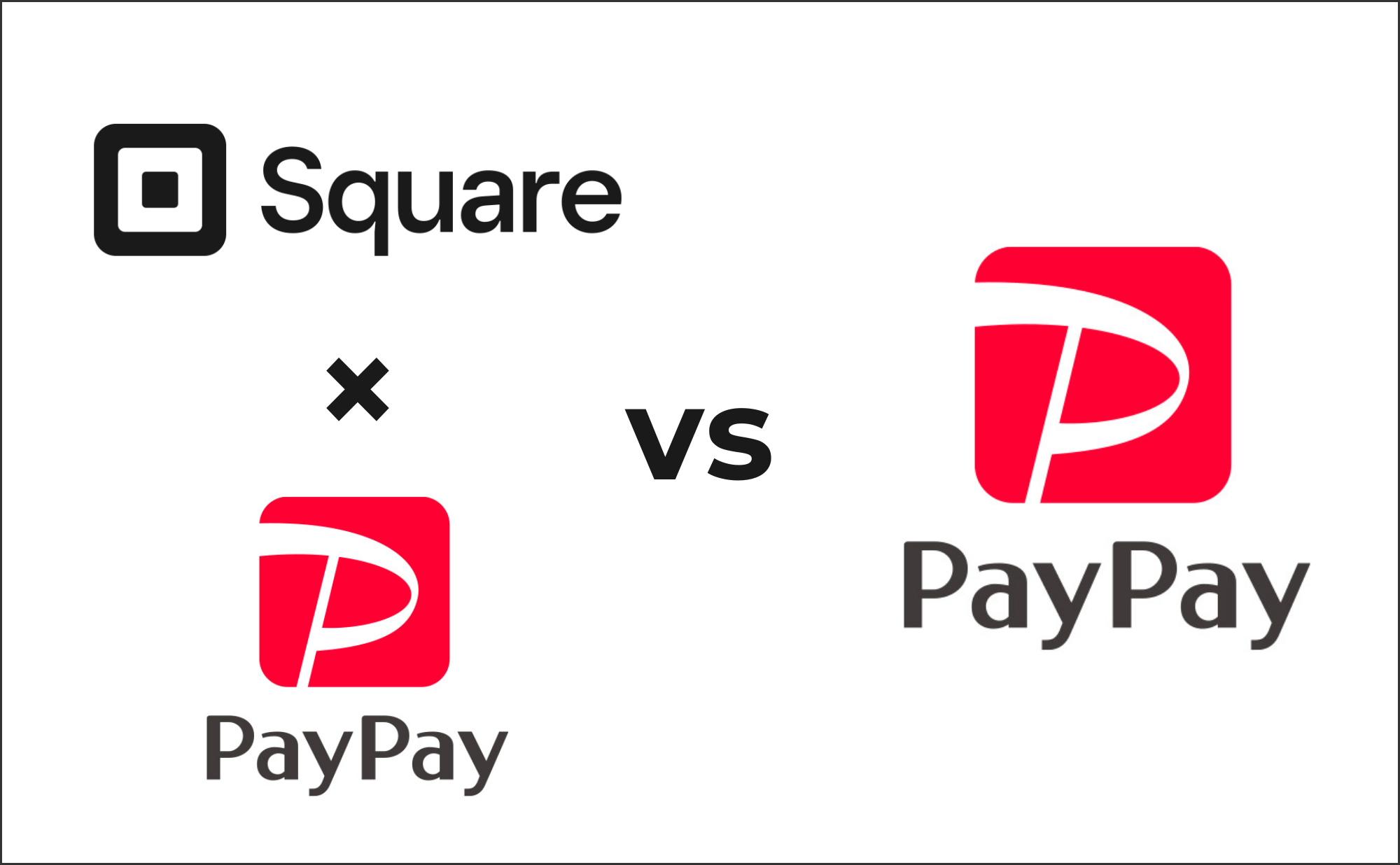
あなたは、すでにSquareでカード決済を導入済み(もしくはこれから導入)で、「PayPayも対応しているなら追加したい!」とお考えの状態だと思います。
Squareの決済手段にPayPayを追加する場合、Squareの管理画面からPayPayの利用申込みをするわけですが、Squareを通さずPayPay単独契約ももちろん可能です。
そして両者、- SquareにPayPay決済を追加
- 単独でPayPay契約
では利用条件が一部異なります。
導入後に「え?これ困るよ!」とならないよう、SquareにPayPay追加で利用のメリット・デメリットを解説しますのでご確認ください。
SquareでPayPay決済を使うメリット
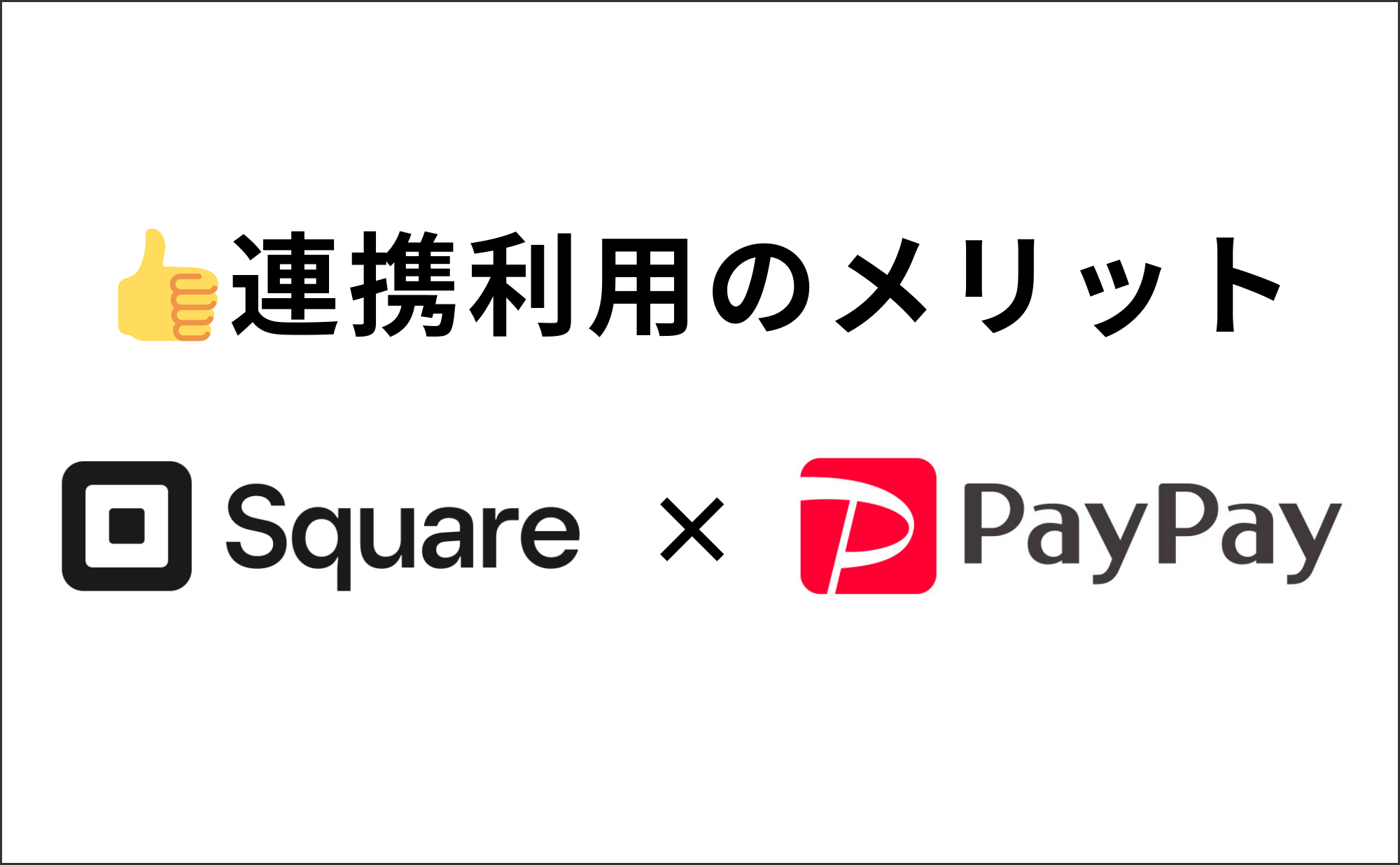
まず、Squareを通してPayPayを導入するメリットについて解説します。
Squareは入金サイクルが早い
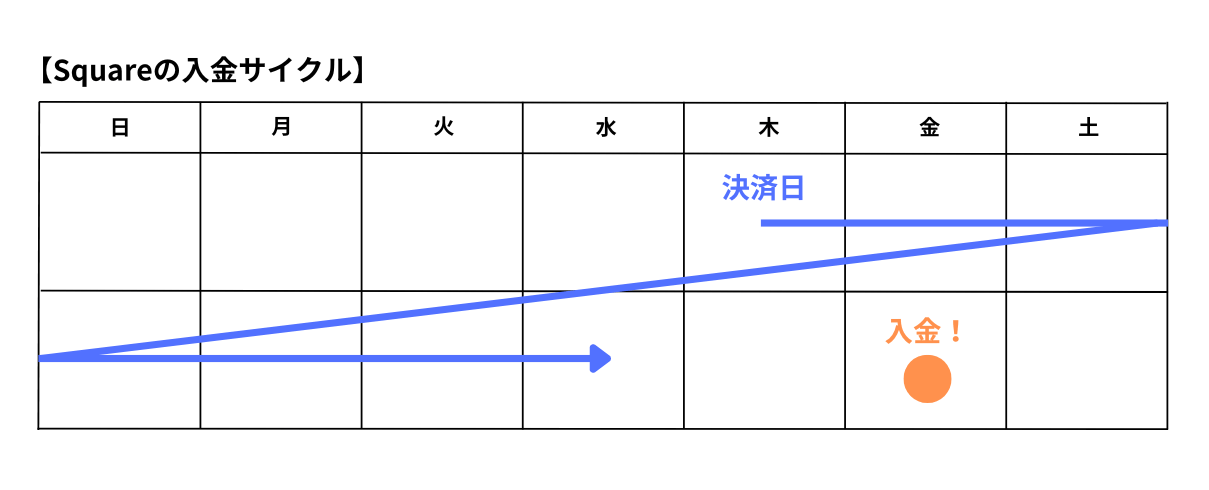
Squareの強みは、売上入金の早さ。
週に1回、さらにみずほ銀行・三井住友銀行であれば翌営業日という、業界最速水準の入金サイクルがPayPay決済時もしっかり適用されます。
対してPayPay直接契約の場合は月に1回のみ(月末締め最短翌日入金)です。
【振込手数料はどちらも無料】
振込手数料は、Squareと連携・PayPay直接契約どちらも無料です。
なおPayPay直接契約では、申請の翌日入金される「早期振込サービス」が使えますが、この場合は手数料が発生します。
早期振込サービス手数料:- 都度振込利用料0.38%
- 振込手数料200円(PayPay銀行なら20円)
売上・入金が統一され管理がシンプルになる
PayPay直接契約だとSquare・PayPayをそれぞれ独立管理、入金スケジュールもバラバラでちょっと面倒です。
対して、SquareでPayPay決済すれば”Square決済手段のひとつ”として統一管理ができシンプル。
入金もカード決済分と合算で入ってきますから分かりやすいですね。
レジ周りがスッキリ、スマートになる
通常の PayPay決済


通常のPayPay決済は、卓上スタンドのQRコードをスマホで読んでもらったり、お客様のスマホに表示されたバーコードをスキャンする方法ですね。
Squareでの PayPay決済
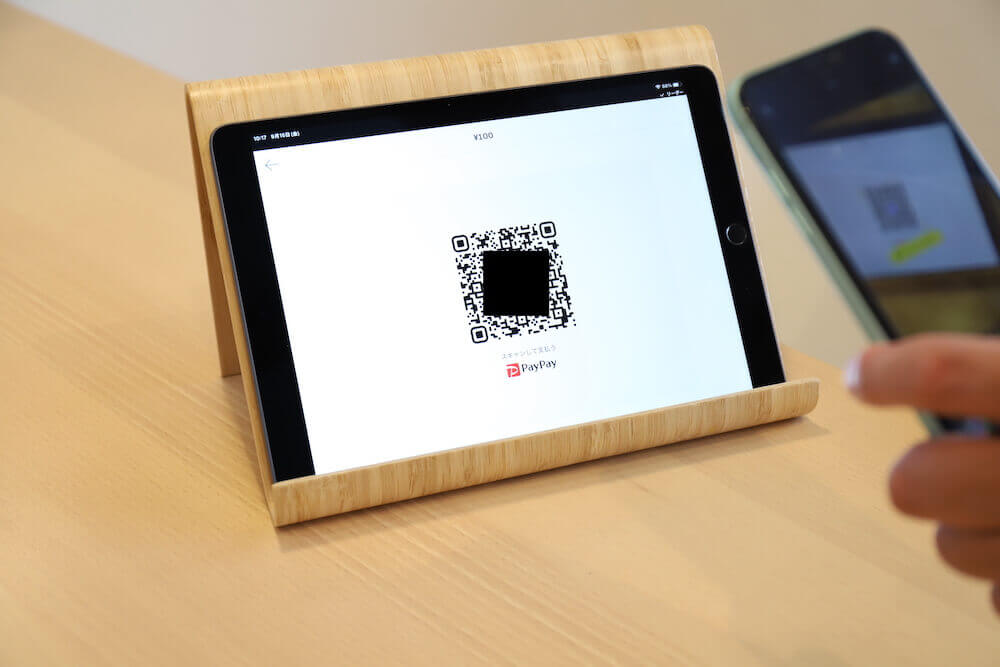
SquareでのPayPay決済では異なります。
もともとSquareは、Squareアプリをインストールしたスマホorタブレットを操作して決済しますが、 アプリでPayPay払いを選択すると画面にQRコードが表示されます。
画面のQRコードをお客様のスマホで読み取ってもらう方法になるため、卓上スタンドやバーコードスキャナは不要。
設置物が減ってレジ周りがスッキリします。
SquareにPayPay追加して導入するデメリット
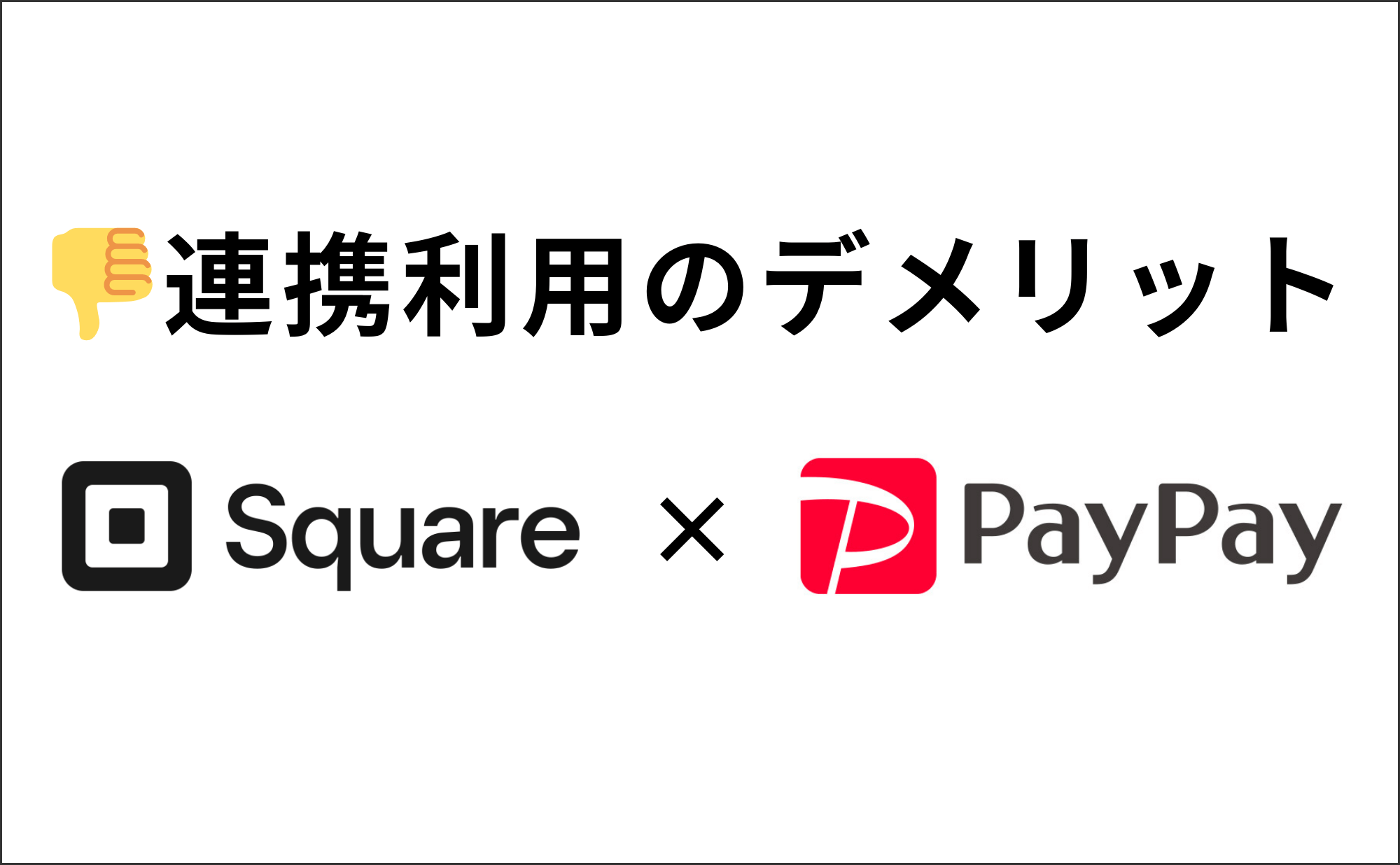
では逆に、SquareにPayPayを追加して使うデメリット、PayPay直接契約のほうが優位な点を解説します。
Square連携では手数料が割高になる
SquareでPayPayを導入するデメリットは、割高な手数料です。
PayPayの手数料は本来
- 1.60%‥PayPayマイストア ライトプラン(月額¥1,980)*
- 1.98%‥月額無料プラン
のいずれかになります。
*「PayPayマイストア ライトプラン」については、このあと詳しく解説します。
これに対して、SquareからPayPayを契約した場合は3.25%。
10,000円を決済した場合の手数料が、Squareのほうが127円高くなる計算です(PayPay無料プランと比較)。
手数料率を重視するなら、Squareを通さずにPayPay公式サイトから直接契約したほうが良いでしょう。
PayPayの決済手数料は、業界ダントツで最安です。
■PayPay申込時の必要書類:- 免許証などの本人確認書類
- 口座情報(売上入金用)
- 店舗の内観・外観写真1点ずつ
- 法人番号(法人のみ)
法人番号公表サイトで検索
クーポン、スタンプカードなど集客機能が使えない
PayPayには本来、クーポンやスタンプカードといった集客ツールが利用可能になる「PayPayマイストア ライトプラン」という、月額1,980円(税別)のプランが用意されています。
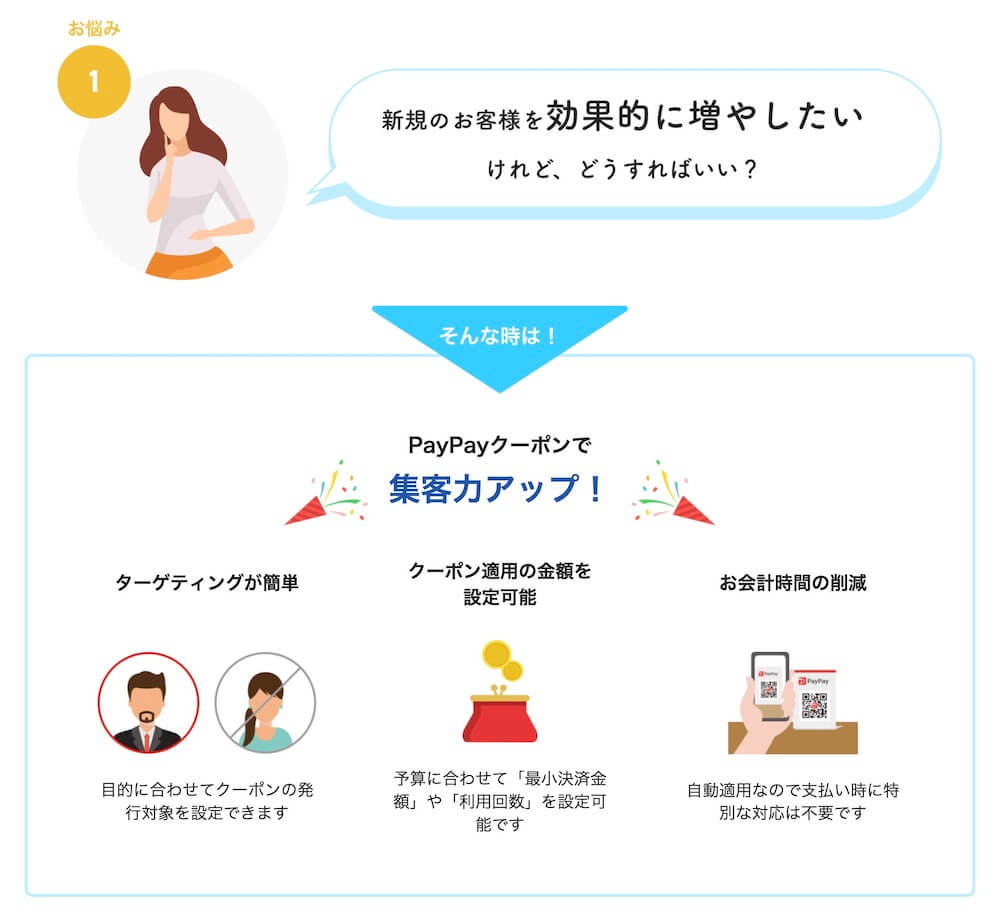
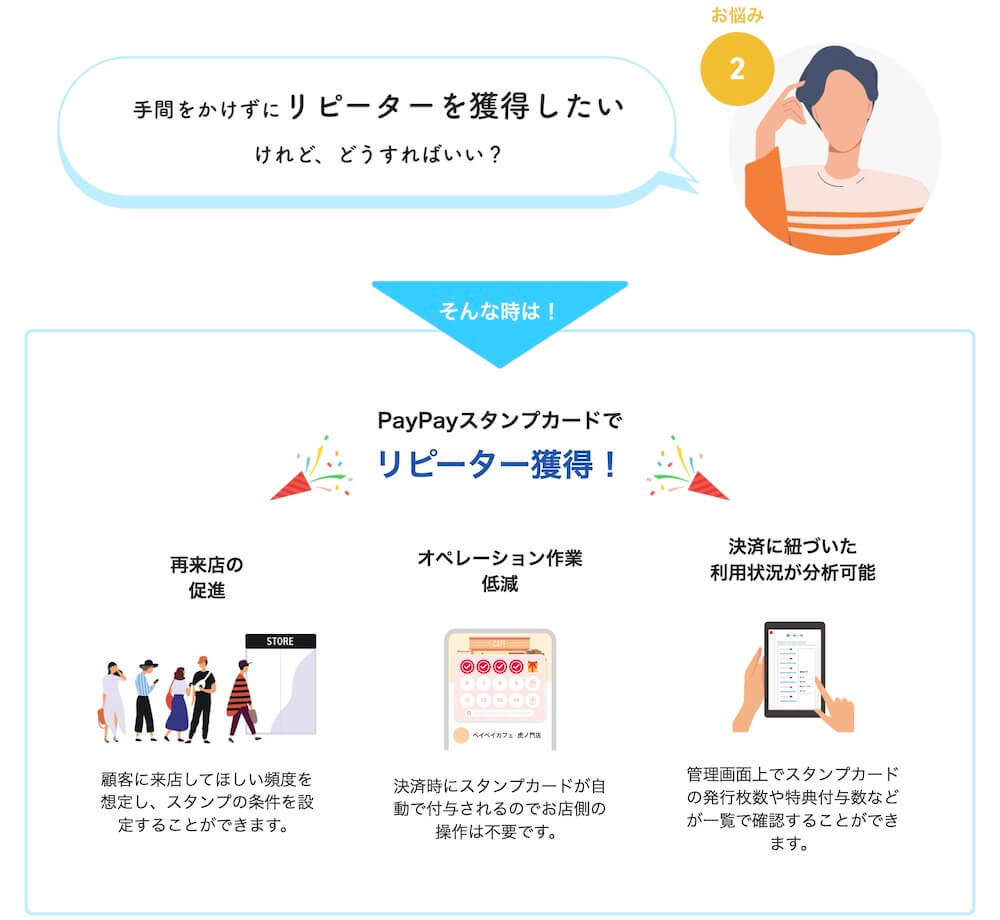
有料のプランですが、QR決済では断トツのシェア*を誇るPayPay利用客にアプローチできるため、うまく使えば強い集客ツールになってくれます。
また、決済手数料も1.98%→1.60%へと安くなります。
もちろん無料プランから始めて途中からプランアップ、逆に無料へと戻すことも可能です。
*QRコード決済のシェアは現在PayPayが7割。
登録者は6,000万人を突破しており、日本人口の約2人に1人が利用、キャッシュレス決済のうち約6回に1回がPayPayとなっています。
情報元:2023年10月5日の日経新聞ならびにPayPay株式会社によるプレスリリース
この「PayPayマイストア ライトプラン」が、SquareでPayPay申込みした場合は契約できません。
決済機能としてしかPayPayを使えない、ということになります。
SquareにPayPay追加 vs 単独でPayPay契約の比較まとめ
まとめとして、条件の違いを一覧で見てみましょう。
| SquareでPayPay利用 | PayPay直接契約 | |
|---|---|---|
| 入金サイクル | 週1回 みずほ・三井住友銀は翌営業日 | 月1回 |
| 売上管理 | Square上で統一管理 | Square、PayPayを分けて管理 |
| 設置物 | 無し | QR卓上スタンド |
| 手数料 | 3.25% | 1.98% (月額無料プランの場合) |
| クーポン・スタンプカード機能 | 無し | 有り |
入金の早さや管理のカンタンさ重視ならSquareでPayPay導入。
コストを抑えたい、PayPayの機能を存分に使いたいならPayPay直接契約ですね。
もしくは極論、両方申し込むことも可能です。
あなたのスタイルに合わせて導入してみてください。
SquareでPayPayを有効化(申し込み)する手順【関連記事】
Squareアカウント作成後、PayPayを有効化する手順は、以下の関連記事で解説しています:
PayPayで実際に決済する流れ
それでは、SquareアプリからPayPay決済をしてみましょう。
審査通過後に、Squareアプリから支払い方法画面まで進むと「PayPay」の選択肢が追加されています。
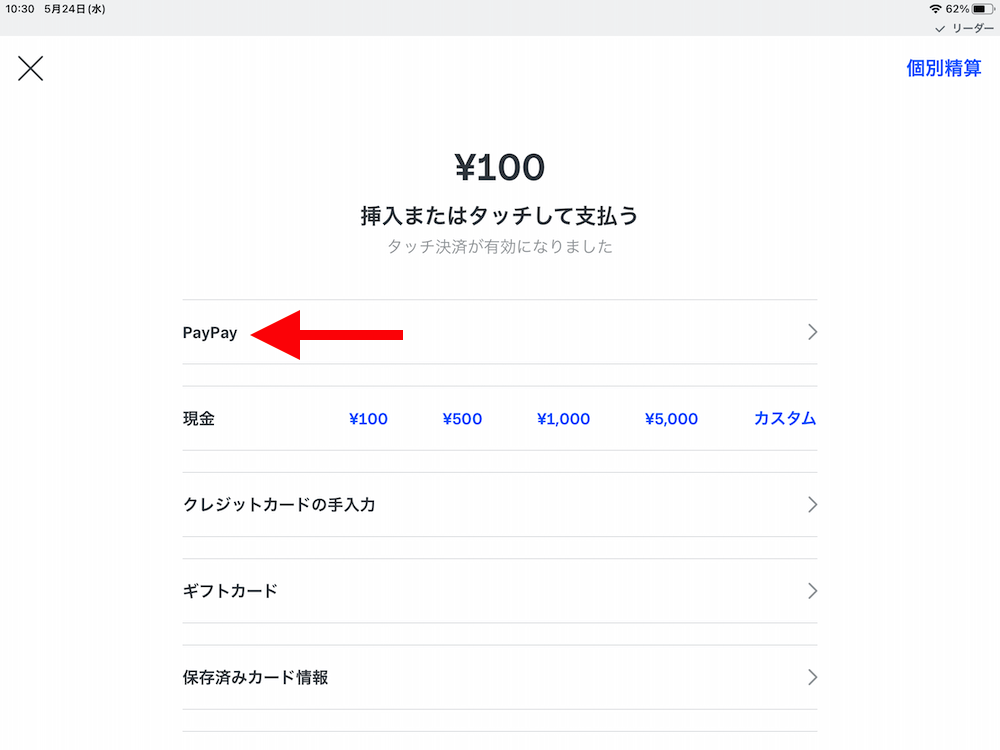
タップするとQRコードが表示されますので、お客様のスマートフォンからPayPayアプリでスキャンしてもらいます。
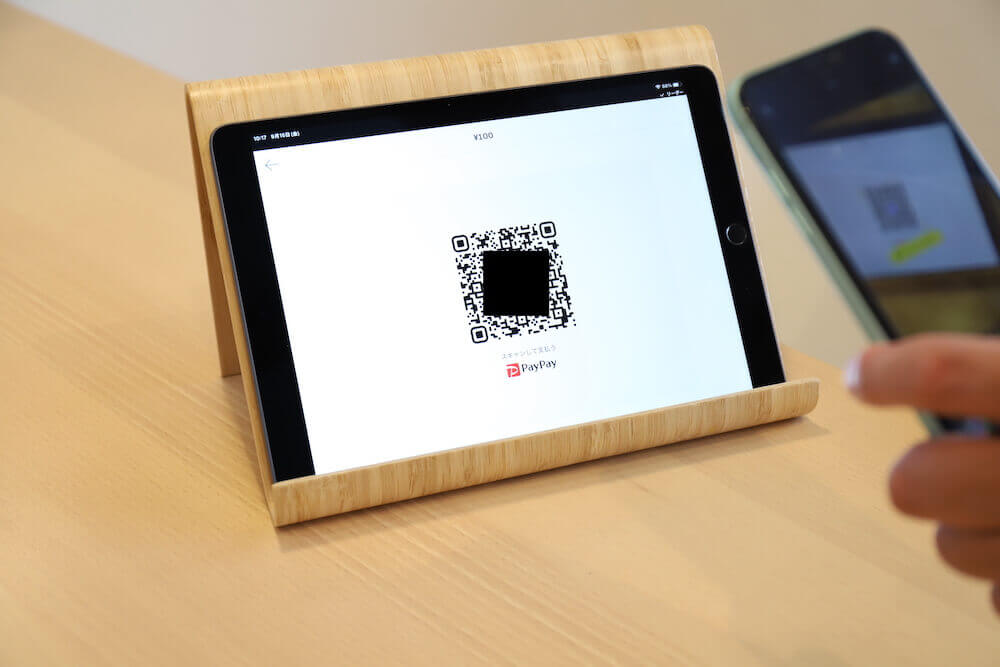
するとお客様のスマートフォンに決済内容が表示されますので、確認のうえタップしてもらいます。
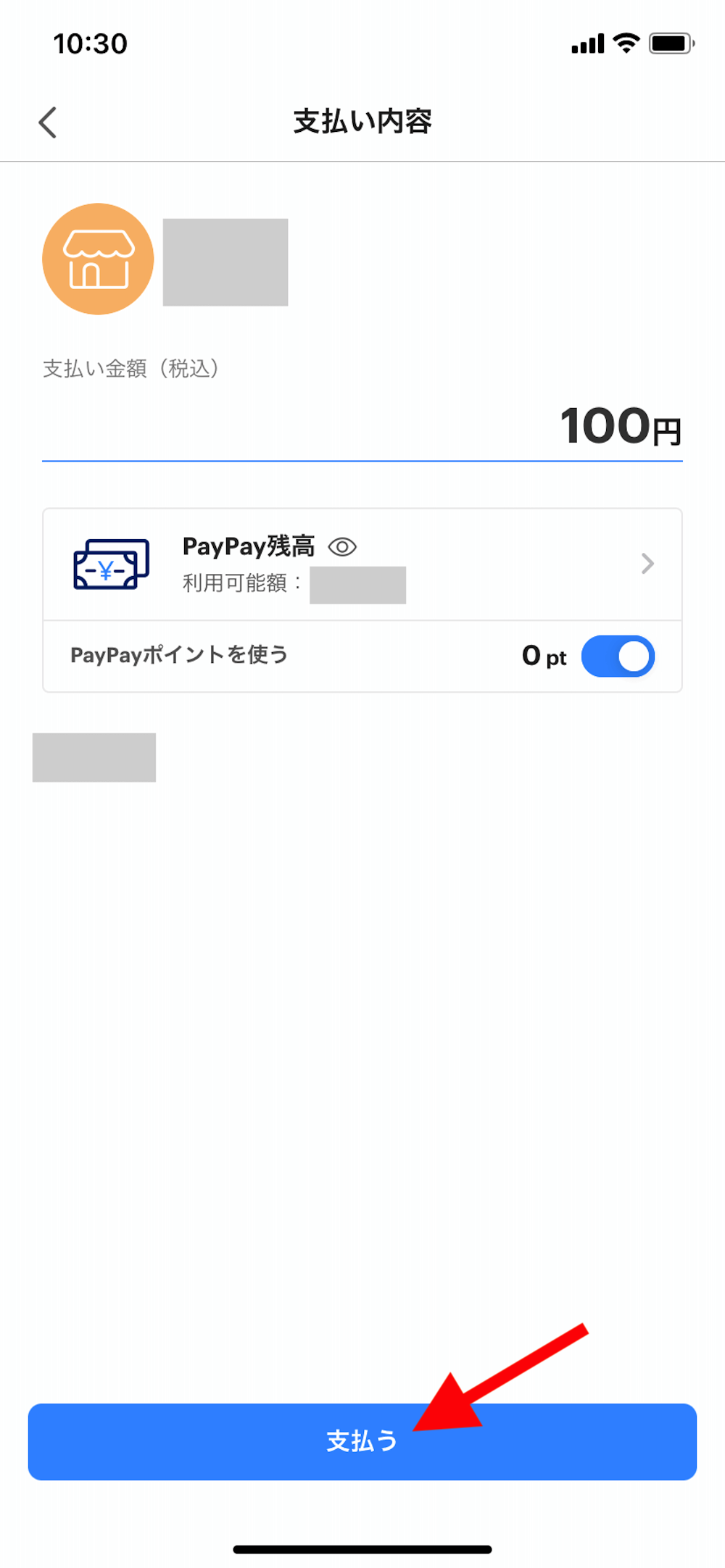
「ペイペイ♪」とお馴染みの音が鳴って、決済完了です。
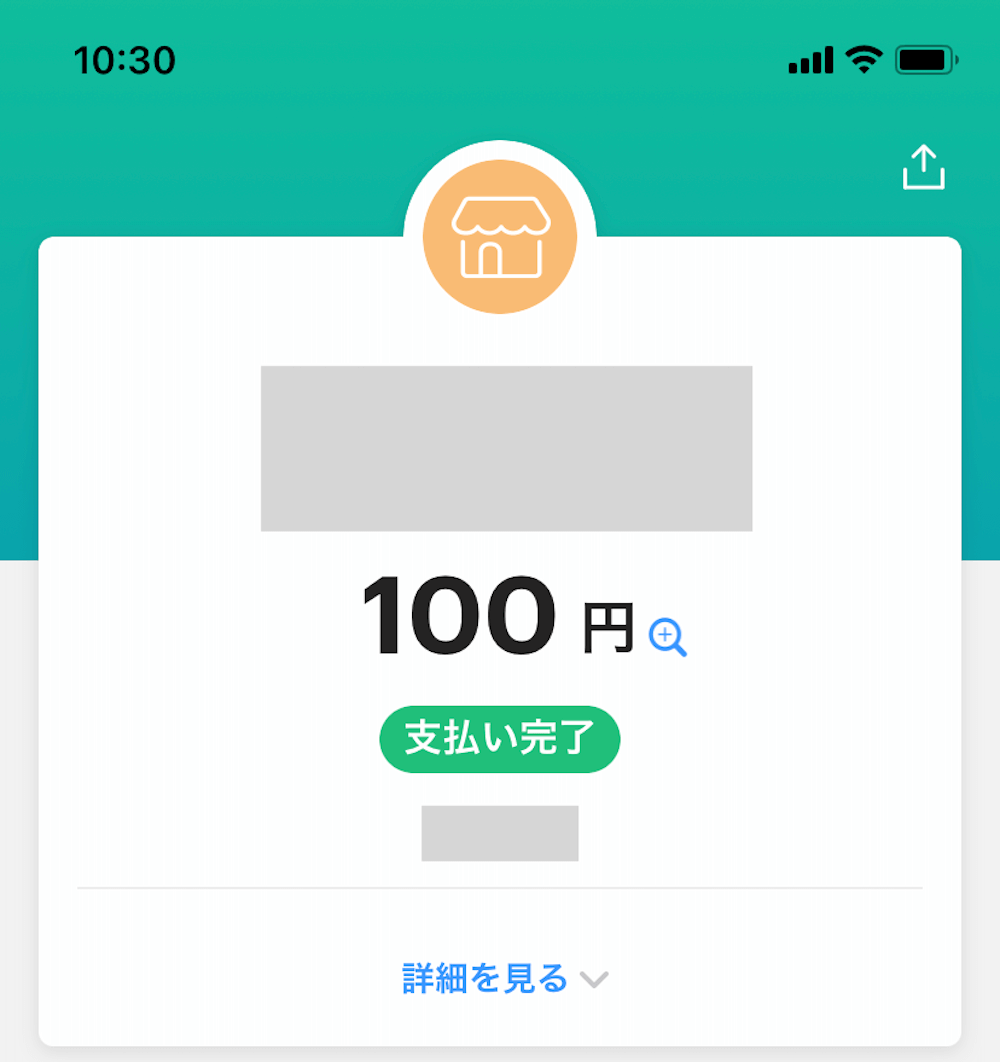
決済完了時にSquareアプリ側はレシート発行画面に切り替わりますので、お客様が希望される場合は発行も可能です。
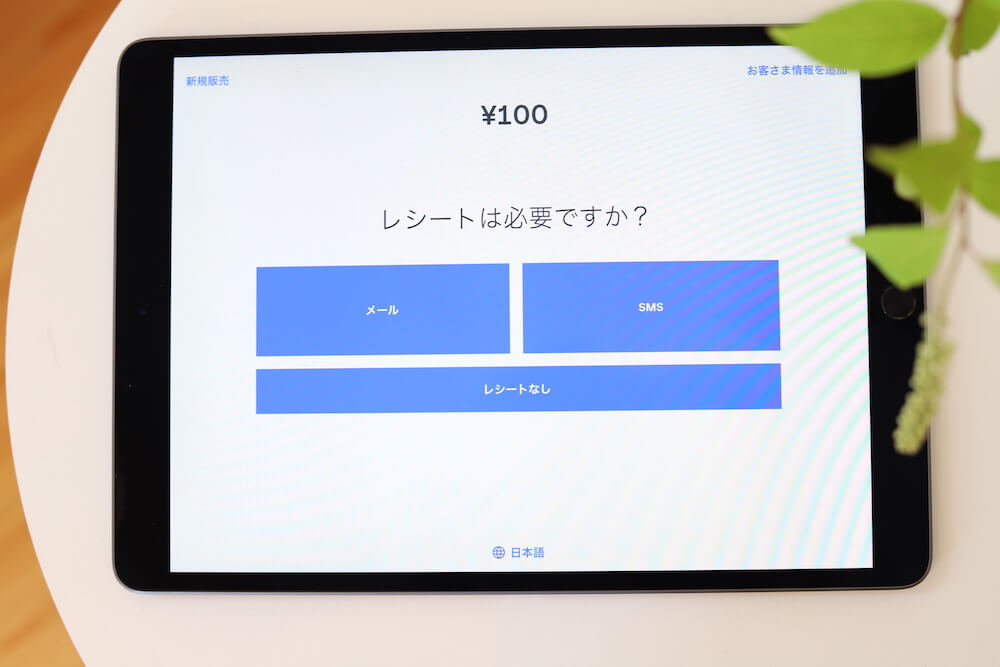
お客様による金額の手打ちがなく、スムーズなお会計
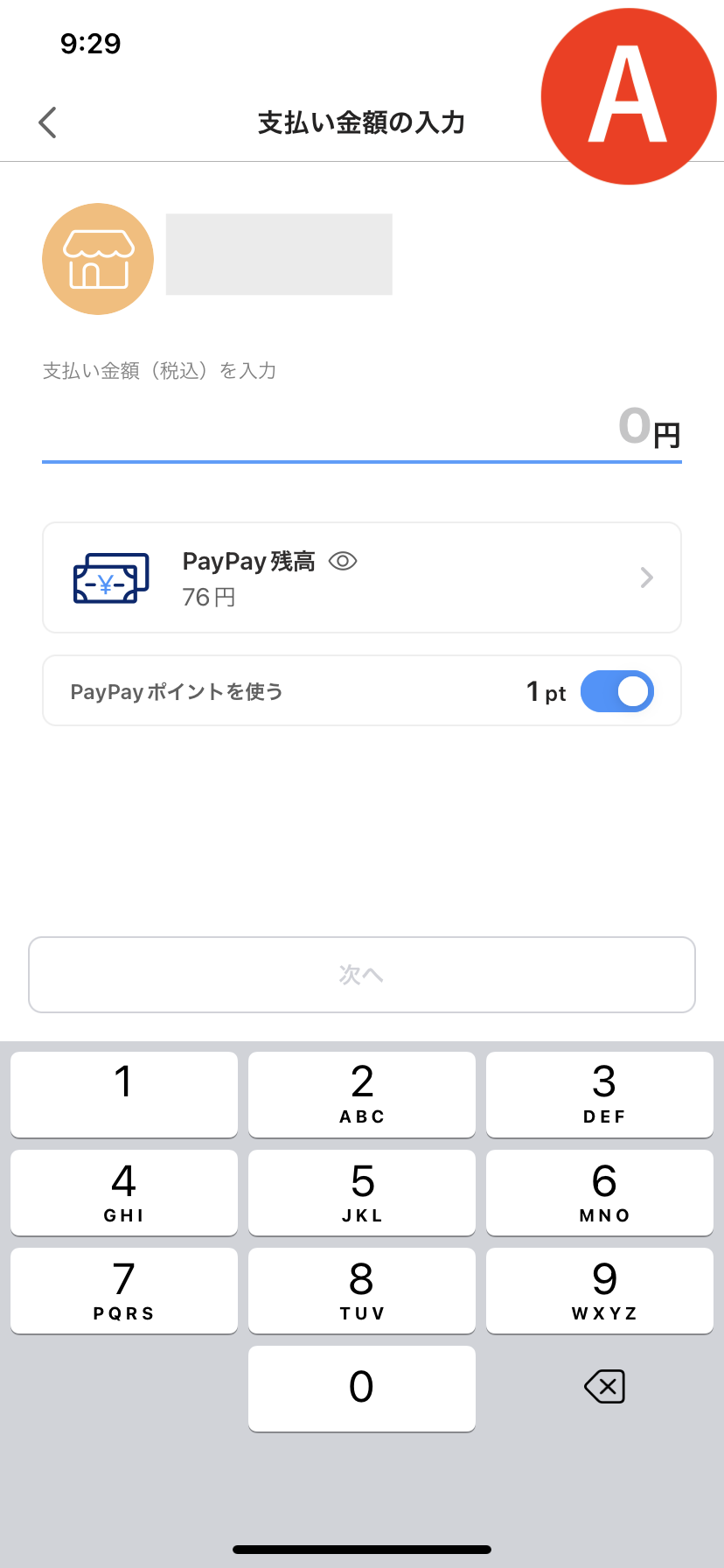
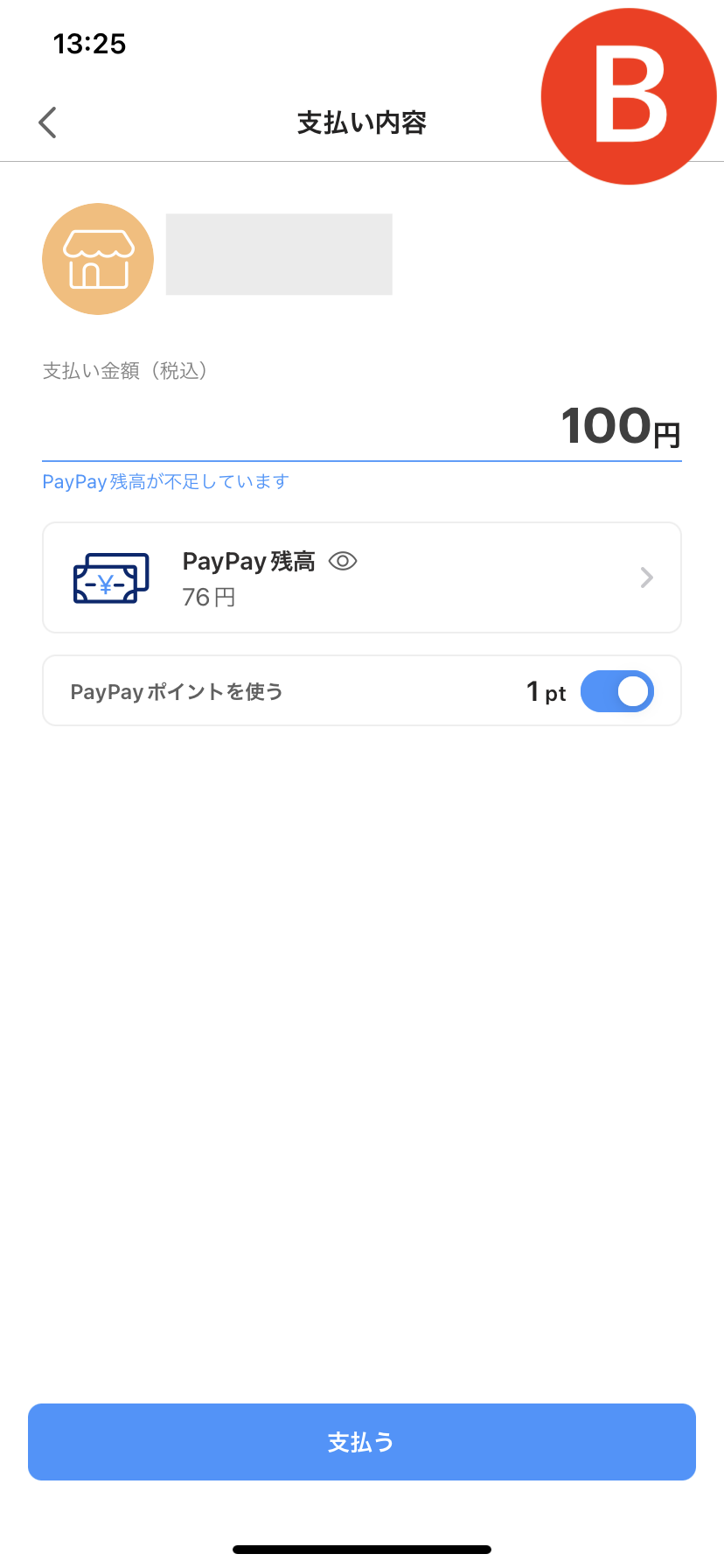
通常であればPayPayの決済はQRスタンドを読み込んだあとに、お客様が金額を手打ちする必要があります(画像A)
しかしSquareでのPayPay決済であれば、あらかじめ金額が設定された画面が開くので手打ちは不要(画像B)
これは決済額まで含んだ情報のQRコードが表示されるためです(表示されるQRコードは毎回違います)
「ええと、○円ですね‥?」と手打ちするお客様の手間、金額に間違いがないかお客様のスマホを確認する店側の手間、両方がカットされるため会計がよりスムーズになります。
まとめ
以上が、SquareでPayPayを有効化する流れや条件、また実際の決済の様子です。
まとめとして、SquareにPayPay追加 vs 単独でPayPay契約における条件の違いを再度確認しておきましょう。
| SquareでPayPay利用 | PayPay直接契約 | |
|---|---|---|
| 入金サイクル | 週1回 みずほ・三井住友銀は翌営業日 | 月1回 |
| 売上管理 | Square上で統一管理 | Square、PayPayを分けて管理 |
| 設置物 | 無し | QR卓上スタンド |
| 手数料 | 3.25% | 1.98% (月額無料プランの場合) |
| クーポン・スタンプカード機能 | 無し | 有り |
あなたの事業スタイルに合わせて、導入・活用してみてください。